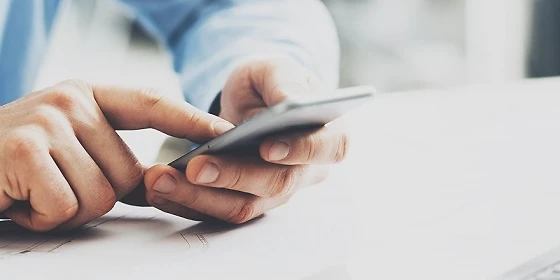Laptopbildschirm bleibt schwarz: Das kannst du tun
23.04.2025
Das Wichtigste auf einen Blick
- Schließe mit einem externen Monitor einen Defekt der Bildschirmfunktion aus.
- Prüfe die Bildschirmhelligkeit und Hintergrundbeleuchtung.
- Kontrolliere den Bildschirm auf einen Wackelkontakt.
Inhaltsverzeichnis
Bildschirmfunktion prüfen
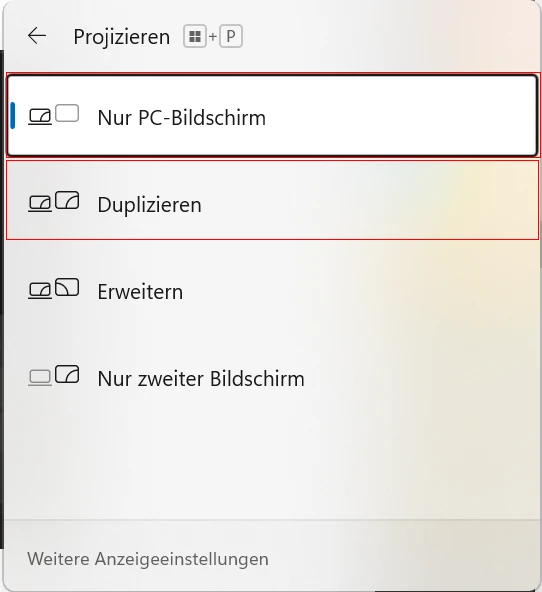
Tippe auf „Nur PC-Bildschirm“ oder „Duplizieren“.
Tippe auf „Nur PC-Bildschirm“ oder „Duplizieren“.
Wenn dein Laptop-Bildschirm schwarz bleibt, überprüfe, ob ein Hardwaredefekt vorliegt oder ob der Bildschirm selbst die Ursache des Problems darstellt. Schließe dazu einen externen Monitor (oder einen Fernseher) an den Laptop an.
- Schließe den externen Monitor mit einem VGA- oder HDMI-Kabel an deinen Laptop an, je nachdem, welcher Anschluss vorhanden ist.
- Der externe Monitor sollte automatisch erkannt werden.
- Wenn der externe Monitor kein Bild anzeigt, liegt wahrscheinlich ein Hardwareproblem deines Laptops vor und der Laptop fährt nicht hoch.
Wenn du auf dem externen Monitor ein Bild siehst, aber der Bildschirm deines Laptops schwarz bleibt, kann der Fehler entweder am Bildschirm selbst oder an den Anzeigeeinstellungen deines Laptops liegen. Um dies zu überprüfen, öffne die Windows-Anzeigeeinstellungen:
- Halte die Windows-Taste + (P) gedrückt.
- Wähle „Nur PC-Bildschirm“ oder „Duplizieren“.
- Auf dem Bildschirm deines Laptops sollte nun ein Bild zu sehen sein. Wird kein Bild angezeigt und der Bildschirm bleibt weiterhin schwarz, liegt wahrscheinlich ein Defekt deines Bildschirmes vor.
Bildschirmhelligkeit und Hintergrundbeleuchtung prüfen
Manchmal erscheint der Bildschirm des Laptops schwarz, wenn er in einer sehr hellen Umgebung verwendet wird. Überprüfe die Bildschirmhelligkeit deines Laptops, um auszuschließen, dass die Hintergrundbeleuchtung ausgeschaltet oder die Helligkeit zu niedrig eingestellt ist.
Du kannst die Bildschirmhelligkeit über die Funktionstasten deines Laptops anpassen. Drücke die Tastenkombination (Fn) + (Windows) + (F6), um die Helligkeit zu erhöhen.
Bleibt der Bildschirm weiterhin schwarz oder ist nur ein schwaches Schimmern zu sehen, ist möglicherweise die Hintergrundbeleuchtung deines Laptop-Bildschirms defekt. Um dieses Problem zu beheben, wende dich an den Hersteller deines Laptops oder eine:n qualifizierte:n Techniker:in, um die Hintergrundbeleuchtung reparieren zu lassen.
Du willst die Leistung deines Laptops steigern? Finde heraus, wie du deinen Laptop schneller machen kannst.
Wackelkontakt ausschließen
Eine weitere Ursache für einen schwarzen Laptop-Bildschirm kann ein Wackelkontakt sein. Um dies zu überprüfen, bewege den Laptop-Bildschirm vorsichtig hin und her. Wenn der Bildschirm während dieser Bewegung kurz aufleuchtet, liegt wahrscheinlich ein Wackelkontakt vor.
Fazit
Wenn der Bildschirm vom Laptop schwarz bleibt, kann dies verschiedene Ursachen haben. Es kann sich um ein Problem mit der Hardware, der Hintergrundbeleuchtung oder einen Wackelkontakt handeln.
Die oben genannten Schritte helfen dir, das Problem einzugrenzen und gegebenenfalls die notwendigen Schritte zur Reparatur einzuleiten. Wenn du dir nicht sicher bist oder das Problem nicht selbst beheben kannst, ist es ratsam, den Hersteller deines Laptops oder eine:n qualifizierte:n Techniker:in zu kontaktieren.
Passende Ratgeber: